فهرست مطالب:
- مرحله 1: قطعات و مواد
- مرحله 2: راه اندازی نرم افزار
- مرحله 3: راه اندازی سخت افزار
- مرحله 4: اتصال به دستگاه خود
- مرحله 5: برنامه نویسی متلب

تصویری: نحوه کدگذاری "دفترچه راهنمای یک کوهنورد": 5 مرحله (همراه با تصاویر)

2024 نویسنده: John Day | [email protected]. آخرین اصلاح شده: 2024-01-30 08:57
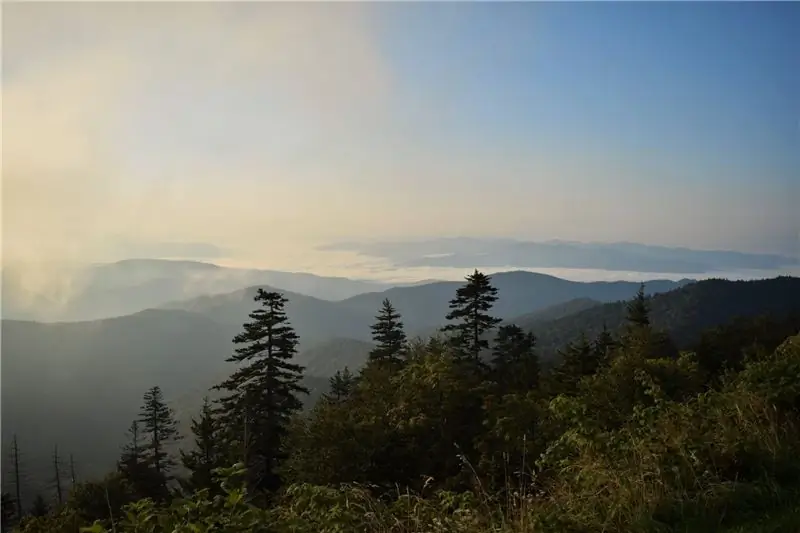
مردم نسبت به سرگرمی هایی که برایشان مهم است ، مانند پیاده روی ، نوستالژی می کنند.
اما چگونه می توان از یک پیاده روی خاطره داشت؟
تصاویر یک گزینه هستند ، بله. این دستگاه به گزینه دیگری اجازه می دهد بایگانی داده های سفر باشد. فرد دارای نمودار است که زمان پیاده روی را در مقایسه با ارتفاعی که طی کرده است نشان می دهد. علاوه بر این ، حداکثر ، حداقل و متوسط فشارهایی را که در طول طول پیاده روی در معرض آن قرار گرفته اند به آنها می گوید.
این دستگاه از سنسور ارتفاع و فشار اینترنت اشیا برای نظارت و ثبت اطلاعات مربوط به پیاده روی استفاده می کند. MATLAB سپس برای تجزیه و تحلیل داده ها برای خروجی قرائت فشار کلید و نمودار زمان در مقابل ارتفاع استفاده می شود.
مرحله 1: قطعات و مواد

Sparkfun ESP8266
سنسور ارتفاع/فشار سازگار است
سیم ها
کابل USB به micro-USB
حساب ThingSpeak
نرم افزار آردوینو
نرم افزار MATLAB و جعبه ابزار ThingSpeak
مرحله 2: راه اندازی نرم افزار
ایجاد حساب کاربری
ایجاد "کانال جدید"
فیلد 1 را به عنوان ارتفاع و فیلد 2 را به عنوان فشار برچسب بزنید
ذخیره کانال
به "اشتراک گذاری" بروید و "اشتراک نمای کانال با همه" را انتخاب کنید
چسباندن کد از [https://ef.engr.utk.edu/ef230-2017-08/projects/ard…] در آردوینو
تغییر شبکه WiFi "ssid" و رمز عبور
"streamID" و "privateKey" را برای مطابقت با کلیدهای API در ThingSpeak تغییر دهید
مرحله 3: راه اندازی سخت افزار
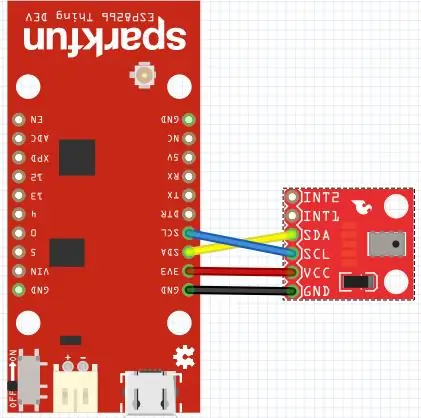
سخت افزار سیم مطابق تصویر بالا
USB را به لپ تاپ و ESP8266 وصل کنید
مرحله 4: اتصال به دستگاه خود
به دنبال سوئیچ سیاه و کوچک ESP8266 باشید تا آن را روشن کنید
برای بارگذاری کد روی پیکان رو به راست در گوشه سمت چپ بالای برنامه آردوینو کلیک کنید (ممکن است چند دقیقه طول بکشد)
اکنون قرائت سنسور باید داده ها را به وب سایت ThingSpeak منتقل کند ، که به صورت گرافیکی نشان داده شده است
مرحله 5: برنامه نویسی متلب
کد زیر را برای عملکرد "microcontroller_project" در MATLAB کپی کنید
متن پررنگ را متناسب با کانال ThingSpeak خاص تغییر دهید
(علامت "90" به صورت ضخیم به دقیقه های داده در نظر گرفته شده از کانال اشاره دارد. با توجه به مدت زمانی که کانال در حال کار است ، این را به صورت دستی تغییر دهید.)
با تایپ کردن "microcontroller_project" در پنجره فرمان ، تابع را فراخوانی کنید
کد:
تابع [نمودار Pressures_Pa] = microcontroller_project () data = thingSpeakRead (364102 ، 'Fields'، [1، 2]، 'NumMinutes'، 90، 'OutputFormat'، 'table')؛
readChannelID = 364102؛
readAPIKey = 'U9AJ9S68KVNYQKQV'؛
altitudefieldID = 1؛
pressfieldID = 2؛
writeChannelID = 364102؛
writeAPIKey = '6H8W3UNH6HMT1TCZ'؛
برای i = 1: حداکثر (اندازه (داده))
timestamp = data (i، 1)؛
time_cell_array = table2cell (timestamp)؛
time_string_array = datestr (time_cell_array {1، 1})؛
ساعت = str2num (time_string_array (13:14)) ؛
دقیقه = str2num (time_string_array (16:17)) ؛
دوم = str2num (time_string_array (19:20)) ؛
زمان (i) = 3600.*ساعت+60.*دقیقه+ثانیه ؛
پایان
alt = داده (: ، 2) ؛
alt2 = table2cell (alt) ؛
ارتفاع = جابجایی (cell2mat (alt2)) ؛
p = داده (:، 3) ؛
فشار = cell2mat (table2cell (p)) ؛
طرح (زمان ، ارتفاع)
عنوان ('داده های مسیر پیاده روی: زمان در مقابل ارتفاع')
xlabel ("زمان (ثانیه)")
ylabel ('ارتفاع (فوت)')
str = date؛ افسانه (خیابان)
Pressures_Pa.max = max (فشار)
Pressures_Pa.min = دقیقه (فشار)
Pressures_Pa.avg = میانگین (فشار)
پایان
توصیه شده:
نحوه کدگذاری و انتشار Matlab 2016b به Word (راهنمای مبتدیان): 4 مرحله

نحوه کدگذاری و انتشار Matlab 2016b به Word (راهنمای مبتدیان): Matlab یک برنامه زبانی با عملکرد بالا است که برای محاسبه نتایج فنی استفاده می شود. این قابلیت ادغام تصاویر ، محاسبات و برنامه نویسی به شیوه ای کاربر پسند را دارد. با استفاده از این برنامه ، کاربر می تواند مشکلات و راه حل ها را منتشر کند
راهنمای اصلی زبان نشانه گذاری هوش مصنوعی (AIML) از طریق دفترچه یادداشت: 8 مرحله

راهنمای اصلی زبان تجاری نشانه گذاری هوش مصنوعی (AIML) از طریق NOTEPAD: زبان نشانه گذاری هوش مصنوعی (AIML) یک زبان برنامه نویسی است که از ویژگی های زبان نشانه گذاری توسعه پذیر (XML) است که توسط روباتهای chatbot ، verbot ، pandorabot ، superbot و دیگر روبات ها استفاده می شود. این توسط دکتر ریچارد والاس و â € توسعه داده شد
راهنمای کدگذاری/تشخیص BMW INPA E60: 4 مرحله
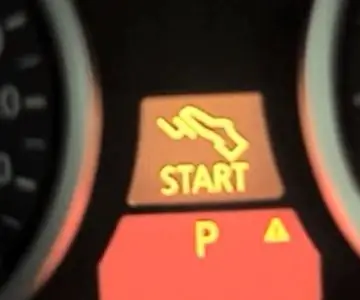
راهنمای کدگذاری/تشخیص BMW INPA E60: در این مقاله ، من مواردی را در مورد کیف کار BMW INPA در BMW E60 جمع آوری می کنم ، و اگر موارد دیگر BMW INPA E60 دارید که می خواهید با مردم به اشتراک بگذارید ، لطفاً به ایمیل من ارسال کنید. آن را در اینجا برای اشتراک گذاری قرار می دهد
دفترچه راهنمای خودرو سنسور حرکت: 8 مرحله

کتابچه راهنمای خودرو سنسور حرکت: به دفترچه راهنمای خودروی حرکتی من خوش آمدید! در این دستورالعمل ، من به شما آموزش می دهم که چگونه یک ماشین حسگر حرکت ایجاد کنید که از اجسام اجتناب کند. مراحل را بخوانید تا بدانید چگونه
نحوه تهیه تقویم پدربزرگ و مادربزرگ & amp؛ دفترچه راهنما (حتی اگر نحوه چسباندن را نمی دانید): 8 مرحله (همراه با تصاویر)

نحوه تهیه تقویم پدربزرگ و مادربزرگ & amp؛ دفترچه یادداشت (حتی اگر نمی دانید چگونه دفترچه یادداشت کنید): این یک هدیه بسیار مقرون به صرفه (و بسیار قدردانی!) تعطیلات برای پدربزرگ و مادربزرگ است. من امسال 5 تقویم با هزینه کمتر از 7 دلار تهیه کردم. مواد: 12 عکس عالی از فرزند ، فرزندان ، خواهرزاده ها ، برادرزاده ها ، سگ ها ، گربه ها یا سایر اقوام شما 12 قطعه مختلف
